管理哪些 WiFi 网络出现在您的电脑上,阻止或允许它们 SSID 具体。
使用 comandos 高级网络白名单和黑名单 终端.
通过配置仅对所需网络的访问来提高您的安全性和用户体验。
您是否想过如何防止邻居或其他附近地方的 WiFi 网络反复出现在您的计算机上 Windows?这是一种相当常见的情况,特别是如果你住在许多家庭或企业彼此靠近的地区,并且无线网络列表可能是无穷无尽的。除了令人厌烦之外, 如果您意外连接到其中一个不需要的网络,也可能会带来安全风险。.
在本文中,我们将向您详细介绍 在 Windows 10 和 11 中阻止、隐藏和管理 Wi-Fi 网络,这样您只会看到真正感兴趣的连接并避免任何混淆。在这里,您将找到最有效的方法,从最简单的命令到高级技巧,这样您就可以 最大程度地控制您的无线环境.
为什么要在 Windows 中阻止 WiFi 网络?
如果您经常在可用连接中遇到不需要的或不安全的网络,那么在 Windows 中管理 Wi-Fi 网络可能会非常令人头疼。 隐藏或阻止特定网络 可以帮助您简化连接过程,避免错误和 保护您的信息免受潜在危险网络的侵害.
这样做的一些最常见原因包括:
避免意外连接 邻居或陌生人的 WiFi 网络。
减少混乱 具有多个相似的 SSID 或开放的公共网络。
保护家庭或工作团队 这样他们就只能访问经过批准的 WiFi。
提高安全性 消除测试潜在危险网络的诱惑
在 Windows 中阻止或隐藏特定的 Wi-Fi 网络
在 Windows 中阻止 WiFi 网络最实用、最强大的选项是使用 终端或命令提示符 具有管理员权限。使用特定命令你可以 过滤、隐藏或阻止任何无线网络。整个过程 可逆且完全安全.
这里有 20 条有关债务的励志名言,可以激励您。要阻止特定的 WiFi 网络:
单击开始按钮并输入 CMD o 命令提示符。右键单击并选择“以管理员身份运行”。
单击任务栏中的 WiFi 图标并查看网络列表。 写下确切的名称(SSID) 您想要阻止的网络。重要的是按原样书写名称,并注意大写字母和空格。
在打开的窗口中输入以下命令并按Enter键:
netsh wlan 添加过滤器权限=阻止 ssid=»Network_Name» networktype=infrastructure
当您执行此操作时,系统将确认过滤器已成功添加。 这些网络将不再出现在可用网络列表中。 并且您不会意外地连接到它们。
要在 Windows 中删除 WiFi 网络锁:
以管理员身份再次访问命令提示符。
输入此命令:
netsh wlan 删除过滤器权限=阻止 ssid=»Network_Name» networktype=infrastructure
被阻止的网络将再次出现在列表中。
查看所有被阻止的网络:
要检查已过滤的网络,请使用以下命令:
netsh wlan 显示过滤器权限=阻止
仅允许某些 WiFi 网络(白名单模式)
保持连接控制的另一种高级策略是创建 白名单。这意味着只有您授权的网络才是可见和可访问的,而其余网络将被自动阻止。
限制仅访问某些 WiFi 网络的步骤:
对于每个允许的网络,运行以下命令(替换 SSID):
netsh wlan 添加过滤器权限=允许 ssid=»Network_Name» networktype=infrastructure
要阻止所有其他人,请运行:
netsh wlan add filter permission = denyall networktype = infrastructure
要反转这个全局过滤器,只需使用:
netsh wlan delete filter permission = denyall networktype = infrastructure
当您希望无论位置或邻居如何变化,只有某些网络可用时,此方法在家庭或专业环境中特别有用。
从 Windows 设置管理已知网络
Windows 还提供了图形界面来管理您之前连接的网络。 您可以删除已保存的连接以防止自动重新连接到不需要的网络。。如果您想扩展有关如何在 Windows 中管理连接的知识,可以查阅我们的详细指南 如何在 Windows 中解除对 WiFi 网络的阻止.
如何使用 VBoxManage 和其他工具转换虚拟磁盘格式删除已知网络的步骤:
访问 开始 > 设置 > 网络和 Internet > Wi-Fi > 管理已知网络.
点击您想要停止记住的网络并选择 停止记住.
这样,即使网络仍然出现在可用网络列表中,设备也不会尝试自动重新连接。
对其他人隐藏您自己的 WiFi 网络(在路由器上禁用 SSID)
如果您是 路由器,您可以通过禁用 SSID 广播来防止您的网络被其他设备显示在其他设备的搜索中。有关如何从不同角度阻止 Windows 中的 WiFi 网络的更多详细信息,另请参阅 本指南介绍了如何在家庭环境中覆盖或阻止 WiFi 网络.
怎么做:
从您的浏览器访问路由器设置(通常使用 IP 192.168.1.1)。
使用您的凭据登录。查找 无线设置.
找到选项 SSID广播 并禁用它。
保存更改并根据需要重新启动路由器。
重要事项: 虽然隐藏您的 SSID 可以降低网络的可见性,但对于高级用户来说这并不是万无一失的措施。然而,它有助于减少那些只寻求可见网络的人的好奇心。
管理 WiFi 安全的替代方案和额外技巧
永不自动连接到公共网络 如果你不信任他们。
禁用“自动连接”选项 在家庭或工作网络以外的网络上。
使用优质VPN 例如 Cloudflare WARP、NordVPN 或 CyberGhost 来加密公共网络上的流量。
考虑创建一个服务器 VPN 在您的路由器上 安全地远程访问您的家庭网络。
相关文章:了解如何通过 5 个简单步骤解锁 WiFi 网络
艾萨克对字节世界和一般技术充满热情的作家。我喜欢通过写作分享我的知识,这就是我在这个博客中要做的,向您展示有关小工具、软件、硬件、技术趋势等的所有最有趣的事情。我的目标是帮助您以简单而有趣的方式畅游数字世界。
修复:Skype 在 Residence Windows 10 中无法打开或响应